ホームページ >システムチュートリアル >Linux >CentOS Linux 上の 3 つのディスク パーティショニング ツールの詳細な説明
CentOS Linux 上の 3 つのディスク パーティショニング ツールの詳細な説明
- WBOYWBOYWBOYWBOYWBOYWBOYWBOYWBOYWBOYWBOYWBOYWBOYWB転載
- 2024-01-15 10:54:051109ブラウズ
テクノロジーの急速な発展に伴い、サーバーの安定性に対する要件がますます高まっている企業が増えており、高い効率と安定性を実現するために Linux システムを使用して独自のサービスを展開し始めている企業が増えています。もちろん、どのオペレーティング システムにも、ハードディスクとハードディスク パーティションという最も基本的な基盤が必要です。今日は、CentOS Linux でのいくつかのパーティション ツールとパーティション環境の表示方法をお勧めします。また、ハードディスクに関する基本的な知識もお教えします。
1. ハードディスク インターフェイスのタイプ
パーティショニングはハードディスクのパーティションである必要がありますので、まずハードディスクのインターフェースの種類について説明します。ハードディスクは今分割されます。ハードディスクはパラレル インターフェースとシリアル インターフェースの 2 つのカテゴリに分けられます。現在ではシリアル インターフェースが使用されています。サーバーや PC でよく使用されるインターフェイスです。OK インターフェイスです。
パラレル インターフェイスは IDE と SCSI の 2 つのインターフェイスに分かれていますが、パラレル インターフェイスの欠点は、電気信号が伝送中に干渉を引き起こすことです。
インターフェース速度:
IDE:133MB/s
SCIS:640MB/秒
シリアル インターフェイスは STAT、SAS、USB の 3 つのインターフェイスに分かれています。当社のサーバーや PC も SATA インターフェイスを使用しています。 ######シリアルポート:######
SATA:6GbpsSAS: 6Gbps
USB:480MB/s現在のディスク パーティション モードは、MBR と GPT の 2 種類に分かれています。
MBR モード
MBR: マスター ブート レコード (1982 年) はセクター数を表すのに 32 ビットを使用し、パーティションは 2T
を超えません。 MBR モードでパーティション化できるパーティションの数は次のとおりです: プライマリ パーティション 4 つ、プライマリ パーティション 3 つ、拡張 1 つ (論理パーティション N 個)
もちろん、ハードディスクがパーティション化されている場合、パーティション情報を保存するためのスペースが必要ですが、このスペースの部分はトラック 0 とセクター 0 にあります: 512 バイト。ブートローダーを保存するために446バイトを開始します
中央の 64 バイトにはパーティション テーブルが格納され、16 バイトごとにパーティションが識別されます
最後の 2 バイト: ハードディスク モード タイプを示す 55AA を格納します
GPT モード
GPT: GUID (Globals Unique Identifiers) パーティション テーブルは 128 のパーティションをサポートし、64 ビットを使用し、8Z (512 バイト/ブロック) 64Z (4096 バイト/ブロック) をサポートします。
ディスクとパーティションを表すには 128 ビット UUID (Universally Unique Identifier) を使用します。GPT パーティション テーブルは最初と最後のコピーで自動的にバックアップされ、CRC チェック ディジットが付いています UEFI (Unified Extensible Firmware Interface) ハードウェアは GPT をサポートし、オペレーティング システムの起動を可能にします
2. Linux での 3 つのパーティション ツールの機能を見てみましょう。
Laodangyizhuang fdisk。 fdisk は、Linux の非常に古いパーティショニング ツールです。ツールは古いですが、シンプルさと利便性が fdisk の利点です。もちろん、gdisk もこの利点を継承しています。機能は非常に似ていますが、主に fdisk ツールが使用されます。 MBR モードでハードディスクをパーティション分割するには、gdisk ツールを使用して GPT モードでハードディスクをパーティション分割します。ここでは、fdisk ツールについて説明します。 fdisk は 2T
をターゲットにできませんfdisk、gdisk ツール fdisk /dev/sdb
fdisk -l [-u] [デバイス...] ハードディスクとパーティションの情報を表示します
一般的に使用されるサブコマンド:m ヘルプ リスト
p パーティション リスト
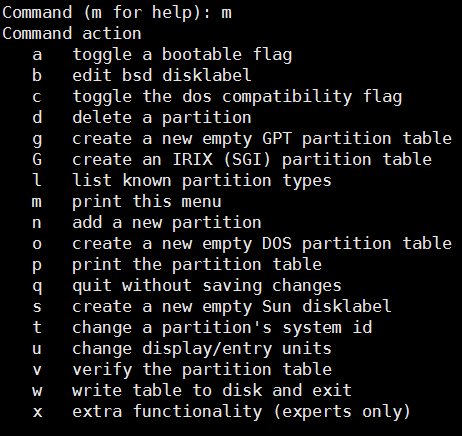
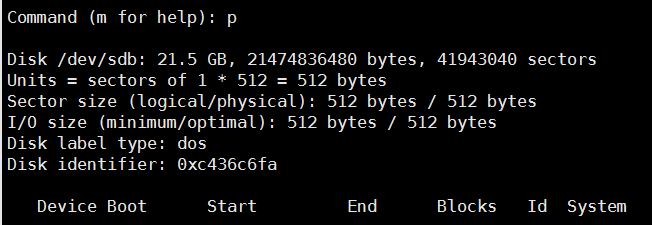
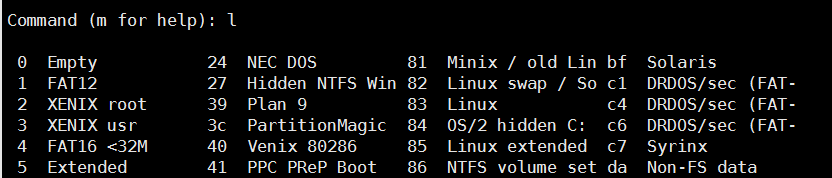

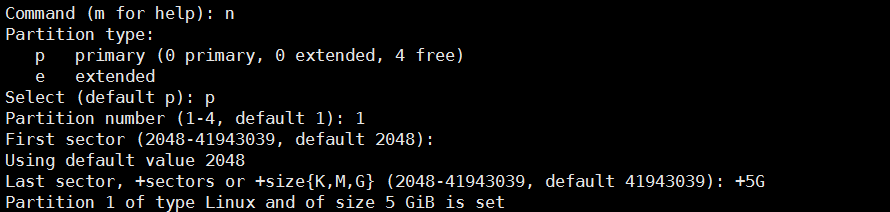
fdisk のパーティション分割後、操作はメモリ内でのみ行われ、実際にはハード ディスクのパーティション分割は行われません。本当に w のパーティション分割が必要な場合は、それを保存するだけです

q 保存せずに終了します
もちろん、後悔した場合は、q を入力しても前の操作は保存されません
 オプションを紹介した後、実験をさせてください。このツールの使用方法をみんなに知らせてください。
オプションを紹介した後、実験をさせてください。このツールの使用方法をみんなに知らせてください。
強力なパーティショニング ツール parted
別れた
分割ツールのパーティション分割は瞬時に行われるため、再利用したハードディスクを誤ってパーティション分割してしまう可能性があるため、慎重に慎重に使用する必要があります。 使用法: parted [オプション]... [デバイス [コマンド [パラメータ]...]...]
parted /dev/sdb mklabel gpt|msdos はディスクのモードを指定します
parted /dev/sdb print ディスク情報の表示
parted /dev/sdb mkpart プライマリ/拡張/論理 0 200 (デフォルト M) パーティションのタイプとサイズを作成します
parted /dev/sdb rm 1 パーティションを削除
parted -l はすべてのディスクに関する情報を表示します
选项介绍完,我来给大家做一个实验。让大家了解一下这款工具的使用方式。
[root@TianRandai ~]#parted /dev/sdb mklabel gpt #指定磁盘模式为GPT Warning: The existing disk label on /dev/sdb will be destroyed and all data on this disk will be lost. Do you want to continue? Yes/No? yes Information: You may need to update /etc/fstab. [root@TianRandai ~]#parted /dev/sdb mkpart primary 0 2G #创建分区,分区类型为主分区,大小为2G Warning: The resulting partition is not properly aligned for best performance. Ignore/Cancel? i Information: You may need to update /etc/fstab. [root@TianRandai ~]#parted /dev/sdb print #查看磁盘信息 Model: VMware, VMware Virtual S (scsi) Disk /dev/sdb: 21.5GB Sector size (logical/physical): 512B/512B Partition Table: gpt Disk Flags: NumberStart End SizeFile systemName Flags 117.4kB2000MB2000MB primary [root@TianRandai ~]#parted /dev/sdb rm 1 #删除分区1 Information: You may need to update /etc/fstab. [root@TianRandai ~]#parted /dev/sdb print#再次查看磁盘信息 Model: VMware, VMware Virtual S (scsi) Disk /dev/sdb: 21.5GB Sector size (logical/physical): 512B/512B Partition Table: gpt Disk Flags: NumberStartEndSizeFile systemNameFlags
介绍完了分区就要介绍格式化了
格式化的命令可以使用
mkfs.文件系统类型 分区
#mkfs.ext4 /dev/sdb1
格式化后就可以使用挂载了
[root@TianRandai ~]#mkfs #文件系统的各个类型 mkfs mkfs.cramfsmkfs.ext3mkfs.fat mkfs.msdos mkfs.xfs mkfs.btrfs mkfs.ext2mkfs.ext4mkfs.minix mkfs.vfat [root@TianRandai ~]#mkfs.ext4 /dev/sdb1#将/dev/sdb1格式化为ext4
[root@TianRandai ~]#mkdir /mnt/disk1#在/mnt/下建一个disk1目录 [root@TianRandai ~]#mount /dev/sdb1 /mnt/disk1#将格式化号的分区挂载到/mnt/disk1撒花姑娘 [root@TianRandai ~]#df -h #查看挂载及使用情况 FilesystemSizeUsed Avail Use% Mounted on /dev/sda210G4.5G5.5G45% / devtmpfs898M 0898M 0% /dev tmpfs 912M 88K912M 1% /dev/shm tmpfs 912M9.0M903M 1% /run tmpfs 912M 0912M 0% /sys/fs/cgroup /dev/sda11014M169M846M17% /boot tmpfs 183M 20K183M 1% /run/user/0 /dev/sdb1 1.9G5.7M1.7G 1% /mnt/disk1
mkswap 格式化swap类型的分区
格式化后需要swapon来启用格式化后的分区
开机自动挂载需要讲这些配置写到/etc/fstab中
具体的挂载的方法会在后面具体讲解。
[root@TianRandai ~]#free -h#先看一下swap的大小 totalusedfreesharedbuff/cache available Mem: 1.8G483M429M 10M911M1.1G Swap:2.0G0B2.0G [root@TianRandai ~]#mkswap /dev/sdb1 #格式化/dev/sdb1分区 mkswap: /dev/sdb1: warning: wiping old ext4 signature. Setting up swapspace version 1, size = 1953104 KiB no label, UUID=5d9a150e-c247-4c7f-a4be-273a72bd3b5a [root@TianRandai ~]#swapon /dev/sdb1 #启用swap分区 [root@TianRandai ~]#free -h#再次查看swap大小 totalusedfreesharedbuff/cache available Mem: 1.8G484M427M 10M911M1.1G Swap:3.9G0B3.9G
以上がCentOS Linux 上の 3 つのディスク パーティショニング ツールの詳細な説明の詳細内容です。詳細については、PHP 中国語 Web サイトの他の関連記事を参照してください。

